[Router Nirkabel] Cara mengatur router ASUS agar berfungsi dengan Starlink
Ikuti langkah-langkah di bawah ini untuk mengatur router ASUS agar berfungsi dengan Starlink.
1. Silakan merujuk ke manual resmi Starlink https://support.starlink.com/ untuk memeriksa model Anda mendukung port Ethernet atau tidak, jika tidak, Anda perlu membeli konektor Ethernet dari resmi Starlink.
2. Hubungkan port LAN Starlink ke port WAN router ASUS.

3. Jenis koneksi ASUS Router WAN
3-1 Buka web browser dan masukkan LAN IP router atau URL router Anda http://www.asusrouter.com ke WEB GUI.

Catatan: Silakan merujuk ke Bagaimana cara masuk ke halaman pengaturan router (Web GUI) (ASUSWRT)? untuk mempelajari lebih lanjut.
3-2 Masukkan nama pengguna dan kata sandi router Anda untuk masuk.
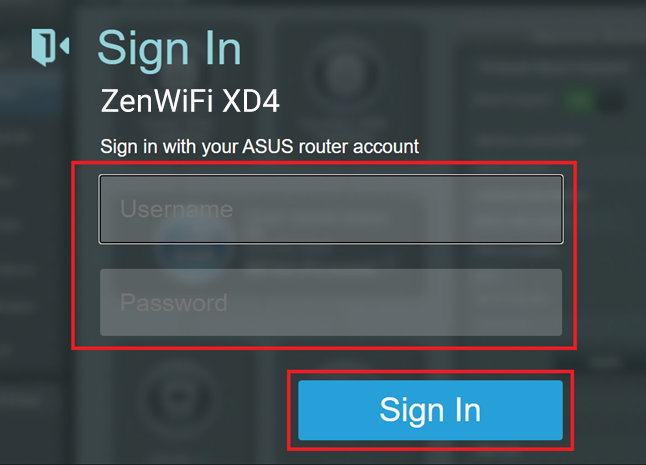
Catatan: Jika Anda lupa nama pengguna dan/atau kata sandi, harap kembalikan router ke status dan pengaturan default pabrik.
Silakan merujuk ke [Router Nirkabel] Bagaimana cara mengatur ulang router ke pengaturan default pabrik? untuk cara mengembalikan router ke status default.
3-3 Buka tab [WAN] > [Koneksi Internet]. Siapkan [IP Otomatis] pada jenis koneksi WAN. Klik [Terapkan] untuk menyimpan pengaturan.
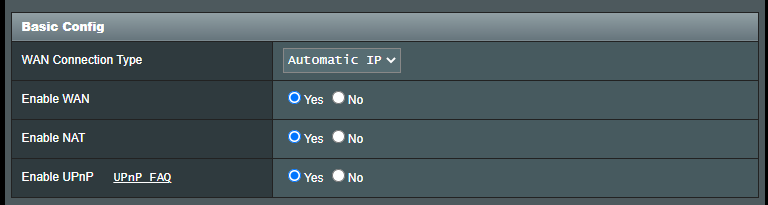
Catatan: Saat Anda masuk ke Web GUI untuk pertama kalinya, Anda akan secara otomatis diarahkan ke halaman Pengaturan Internet Cepat (QIS).
Silakan merujuk ke [Router Nirkabel] Bagaimana cara menggunakan QIS (Pengaturan Internet Cepat) untuk mengatur Router? (GUI Web) untuk mempelajari lebih lanjut.
4. Aplikasi Starlink
a. Buka aplikasi Starlink, ikuti petunjuk Aplikasi untuk menyelesaikan pengaturan.
b. Buka aplikasi Starlink, buka pengaturan, aktifkan "Mode Bypass". Di bawah mode bypass, router Starlink akan menonaktifkan fungsionalitas nirkabel, jika Anda ingin kembali ke keadaan normal, diperlukan reset pabrik.
b-1. Dalam mode bypass, Anda perlu mengatur rute statis pada router ASUS untuk menggunakan aplikasi Starlink.
b-2. Buka tab [LAN] > [Rute]. Klik [Ya] pada Aktifkan rute statis.
b-3. Misalnya, tambahkan dua aturan rute statis dan klik [Terapkan] untuk menyimpan pengaturan.
IP Host: 192.168.100.1 => router ASUS LAN IP
192.168.100.24 => Tetapkan IP ke ponsel Anda
Netmask: 255.255.255.255
Gateway: 0.0.0.0
Metric: 1
Interface : WAN
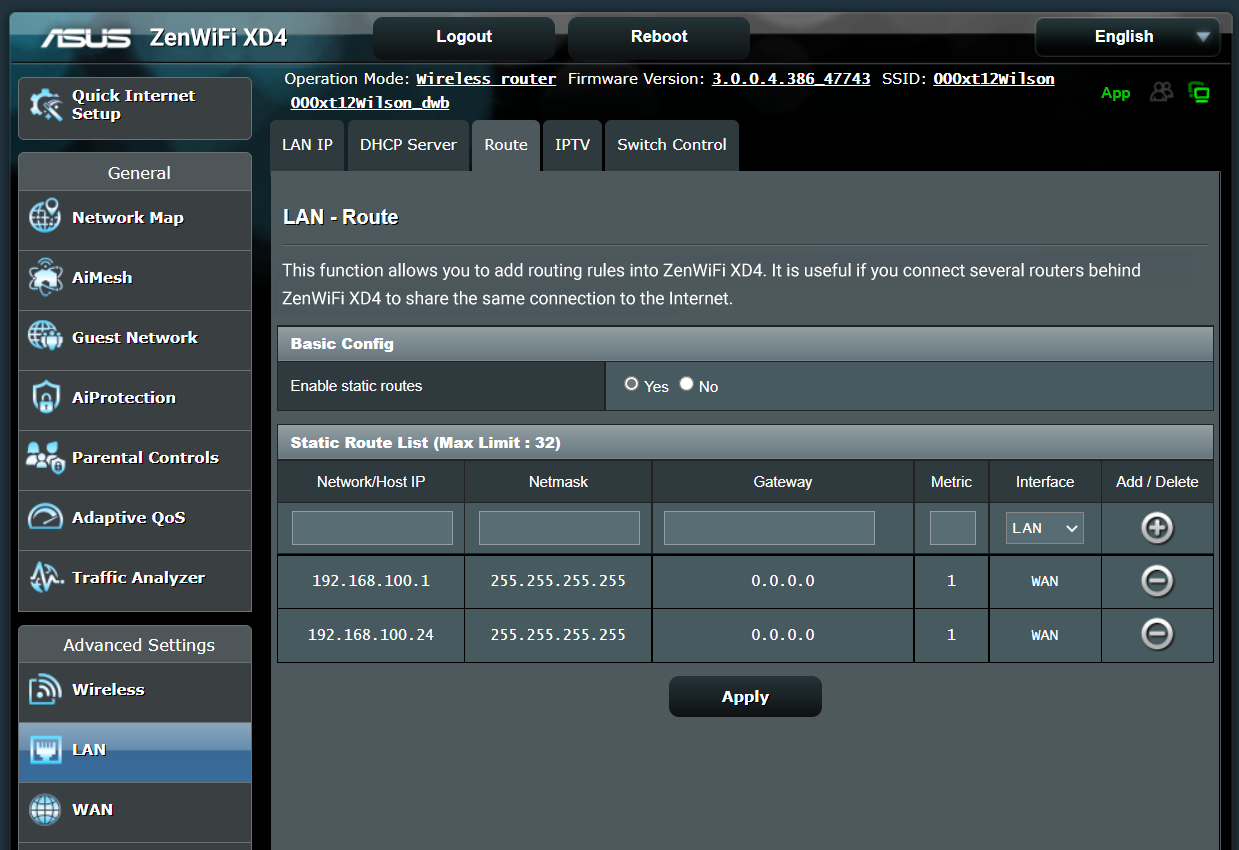
Bagaimana cara mendapatkan (Utilitas / Firmware)?
Anda dapat mengunduh driver, perangkat lunak, firmware, dan panduan pengguna terbaru di ASUS Download Center.
Jika Anda memerlukan informasi lebih lanjut tentang ASUS Download Center, silakan lihat tautan ini.